ウィンターエンドセール
日数
営業時間
分
フェイシャルトーンのパレットを作成したい場合は、それぞれのトーンを独立して選ぶ必要はありません。提示されたテクニックは、あなたが各領域のための完璧なトーンを達成することができるように、原色を調整する方法を教えてくれます。
この既製の例を取って、インスタントプレビューモードを有効にして、私たちの指示に従ってください!このテクニックはまた、あなたの内側の色を助けることができます。
このテクニックはまた、自然なトーンのための色のあなたの感覚を調整するためにあなたの内側のカラリストを助けるでしょう。あなたがベースカラーを持っているとき、それは迅速に新しい色合いが自然であるかどうかを決定し、必要に応じて、関連する変更を行うのに役立ちます。さらに、希望のシェードを得るためにどのパラメータを変更すべきかのアイデアをすぐに得ることができます。
私たちの例では、シェードを選択するプロセスはわずか2分で完了しました。
このチュートリアルの指示に従うには、HSBリペイントツールとインスタントプレビューモードを使用します。
手始めに、カラーライブラリから明るいトーンを原色として選び、すべてのエリアにマスクを追加して、HSB再描画ツールの助けを借りて各エリアの色を作業できるようにしました。
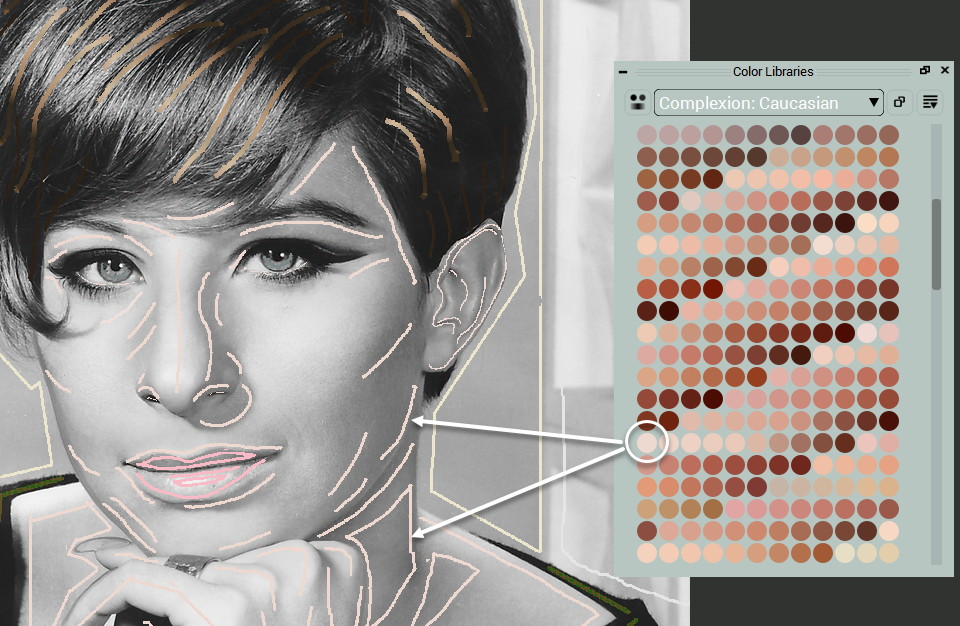
動画をご覧ください。大抵の場合、原色の彩度を上げていることに注意してください。しかし、色相を赤に変更して、鼻の穴と頬の上にピンクがかったトーンを得ることができます。
色相/彩度/明るさの正確な値については、以下のスクリーンショットを参照してください。
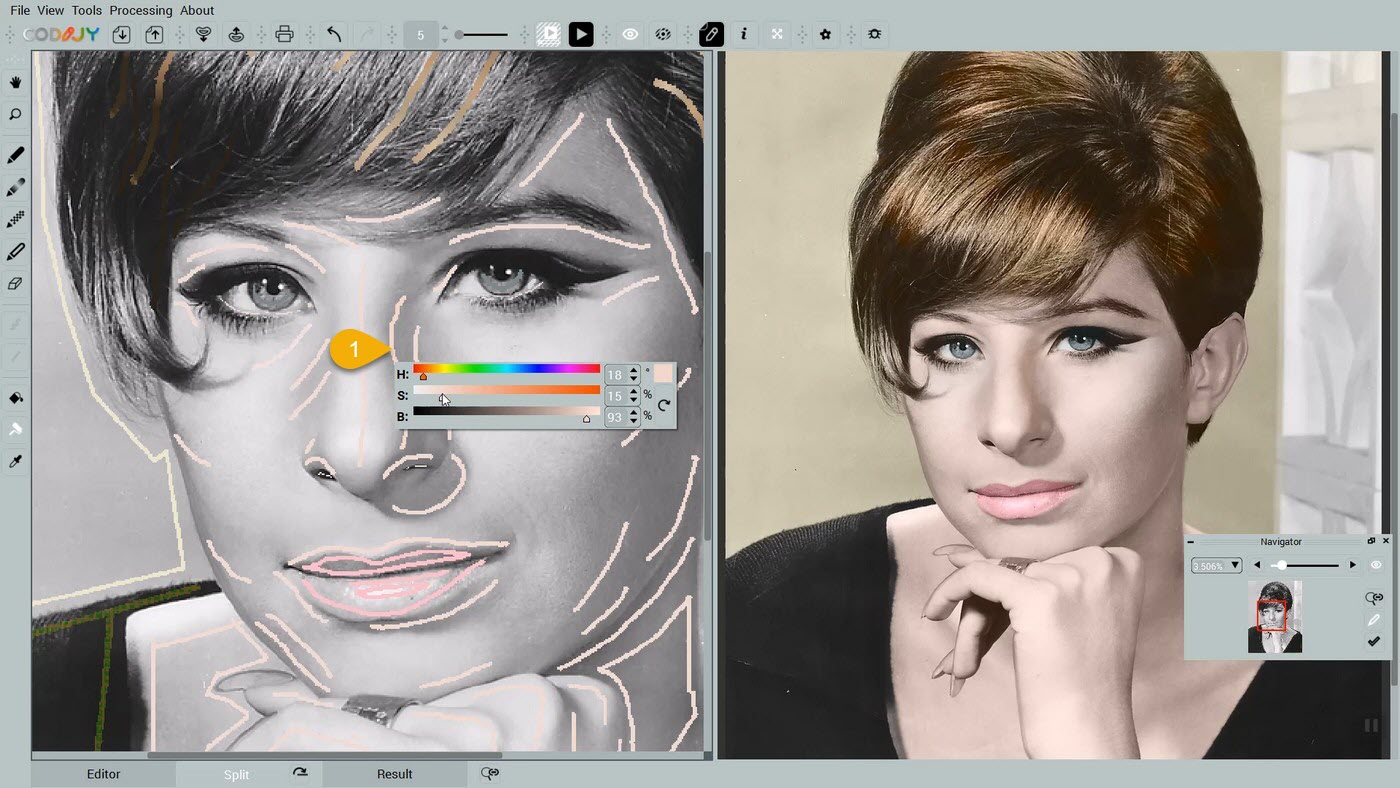
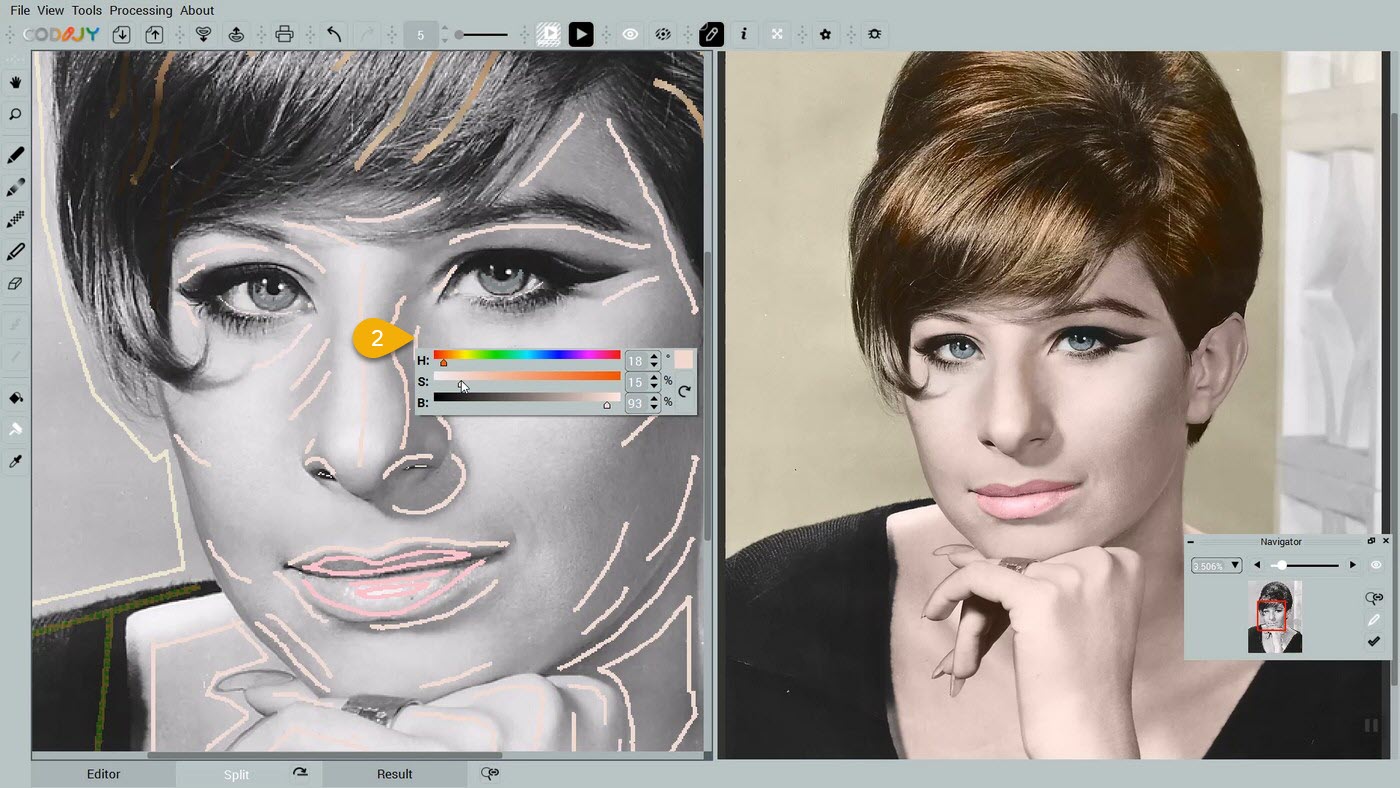
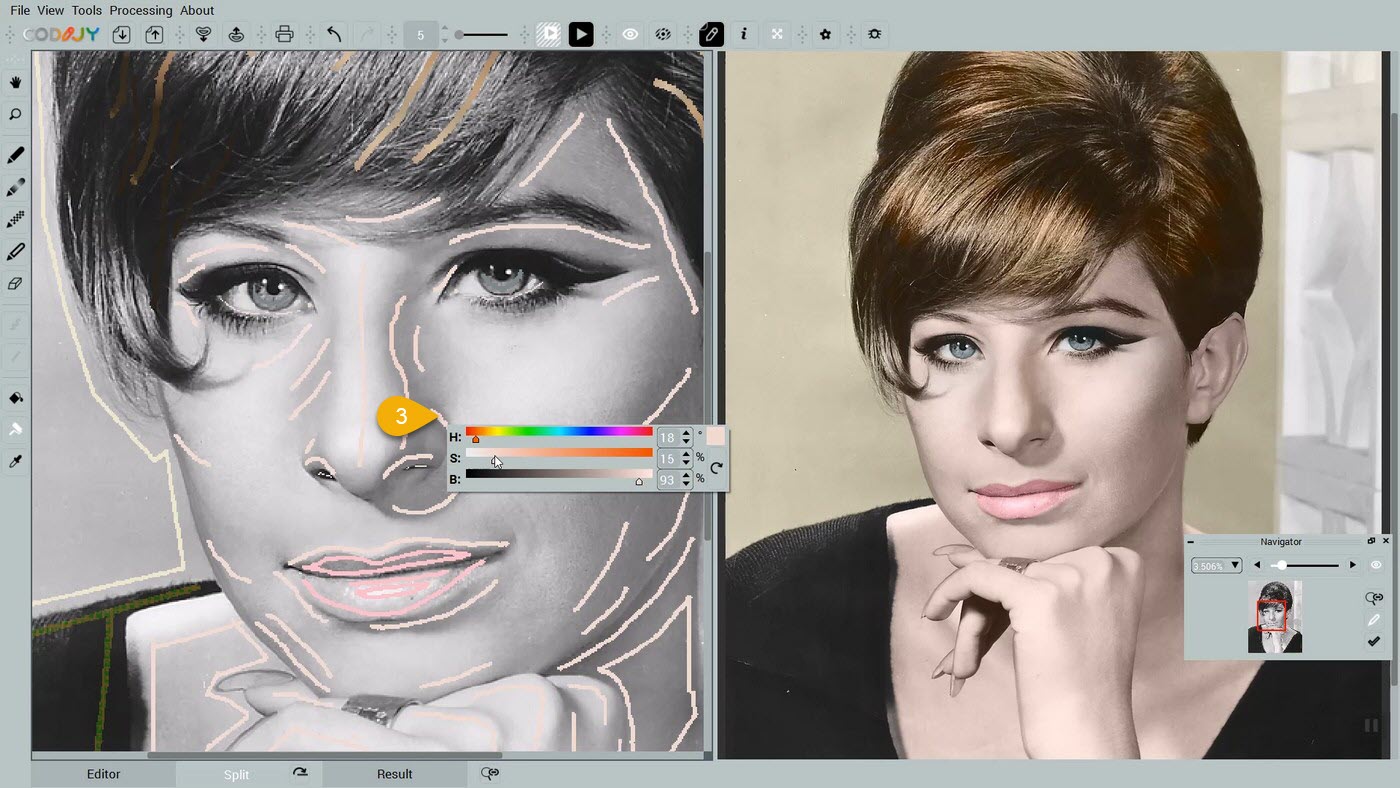
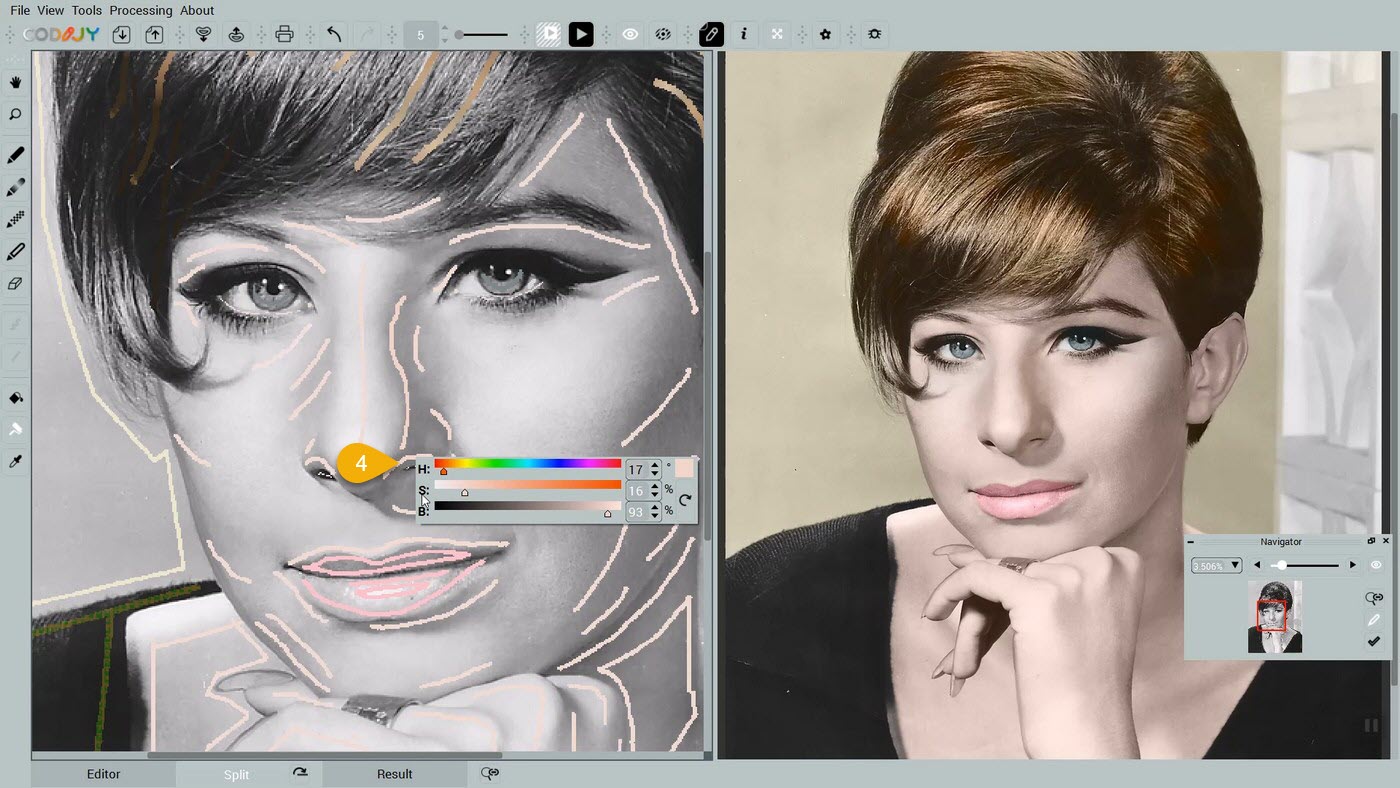
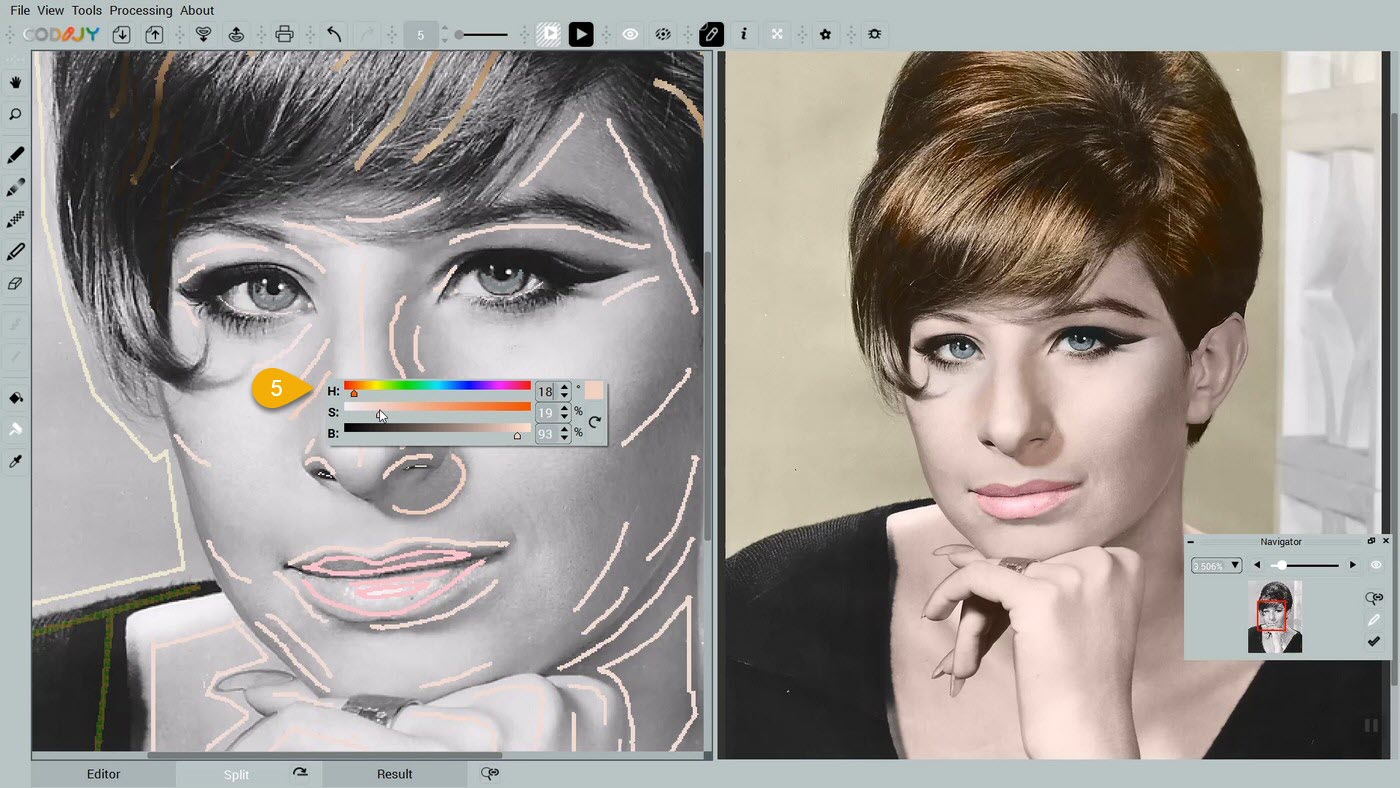
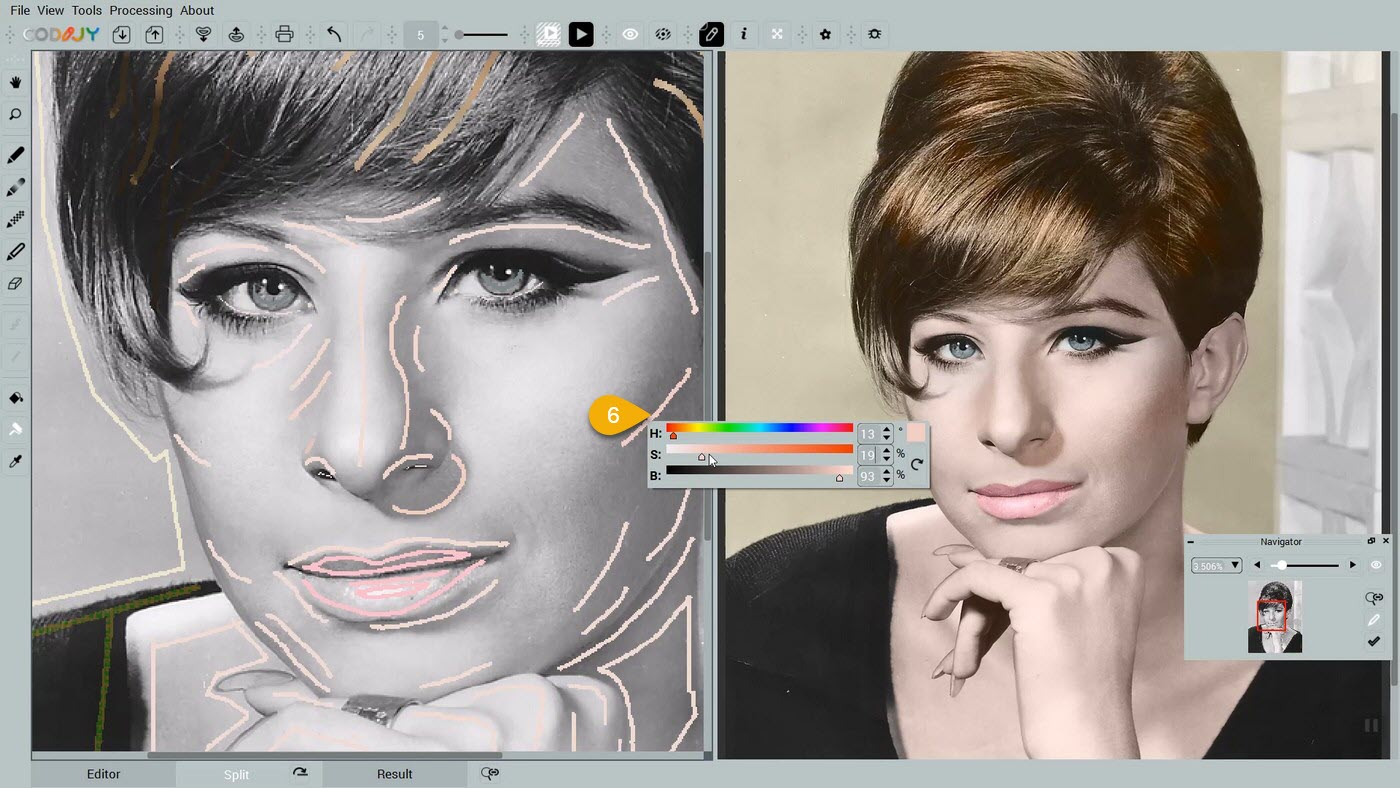
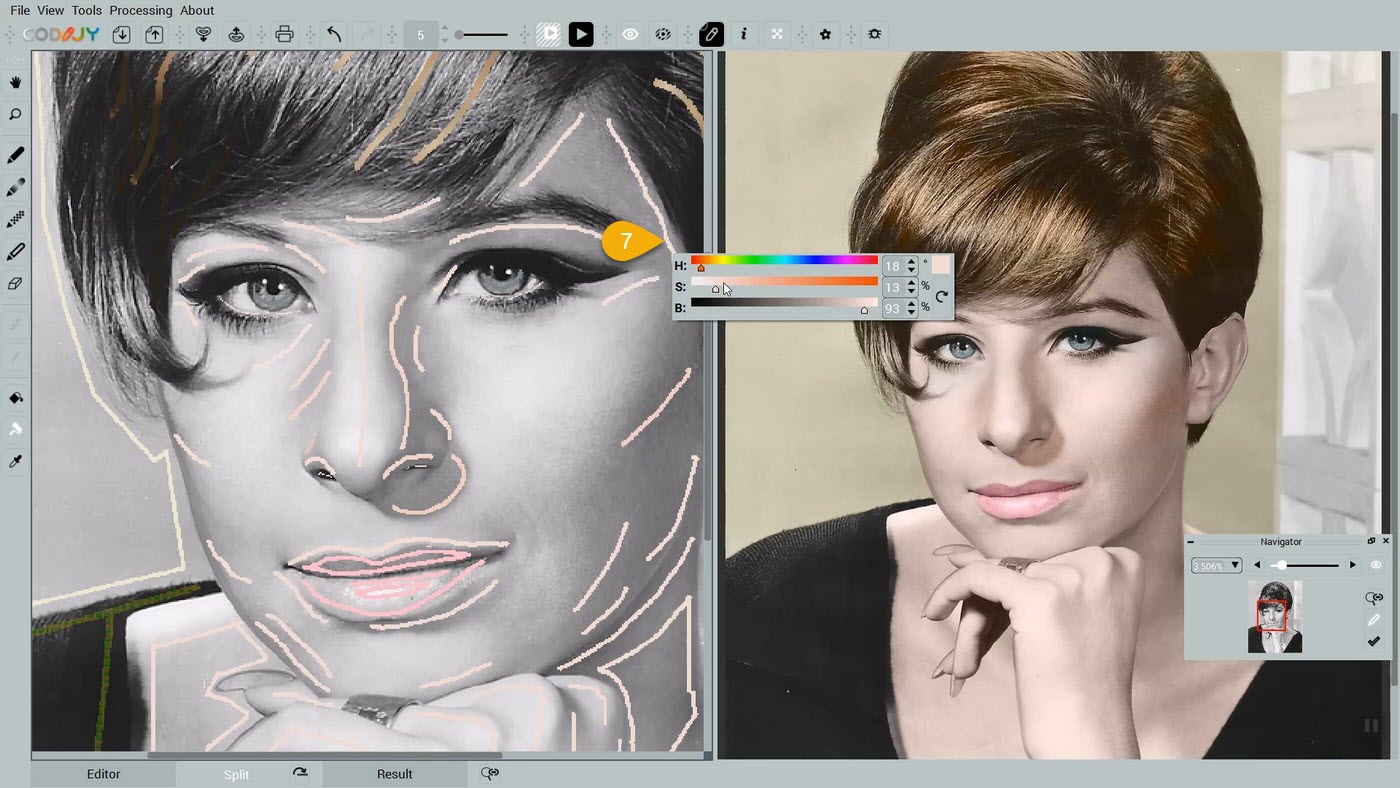
色相を変更することで、結果が自然に見えるようにします。
次のシェードに進むときは、元のパラメータを増減する前に、前のトーンを参考にしてください。
彩度を上げると、暗い部分が不自然に明るくなることがあります。対照色のために、色相を赤に数単位変更してください。
ベースシェードが明るい部分の上にハイライトの効果が出ない場合は、最も明るい部分の上にあるトーンの明るさを下げてください。その結果、マスクの灰色がかった色がハイライトを再現します。


2014年以来、CODIJYは何十万人ものカラリストに写真のカラーリングに携わるきっかけを与えてきました。何が私たちを刺激するのか?

